Aici puteți descărca Windows 7 cu o cheie pentru înregistrare și activare
Încărcarea duală a sistemelor de operare este un scenariu foarte comun în rândul utilizatorilor de Windows care au decis să încerce sistemul Linux. Ei fac acest lucru pentru că nu se simt suficient de încrezători pentru a părăsi complet Windows-ul și du-te la Linux. Sau pentru că acești utilizatori au nevoie de programe și jocuri care nu pot fi difuzate sub Linux. Dar, în ambele cazuri, atunci când un utilizator lucrează între două sisteme de operare, există o nevoie de interacțiune între cele două sisteme. În sistemul de operare Linux, există suport inițial pentru sistemele de fișiere "native" Windows (NTFS, FAT). Aceasta înseamnă că lucrul în Linux, puteți accesa partițiile Windows. Cu sistemul Windows, acesta este exact opusul. Pentru a accesa partițiile Linux din Windows, trebuie să instalați programe terțe care sunt proiectate special pentru acest scop.
Acest articol oferă o prezentare generală a mai multor astfel de programe care vă permit să deschideți partiții Linux în timp ce lucrați în sistemul de operare Windows. Toate programele în cauză au suport pentru sistemul de fișiere ext4, care este implicit pentru toate distribuțiile Linux. De asemenea, aceste programe pot funcționa cu versiuni anterioare ale sistemelor de fișiere, cum ar fi ext3 sau ext2, dar și cu sisteme de fișiere de alt tip.
Ext2Fsd este driver-ul sistemului de fișiere ext2, scris sub sistemul de operare Windows. Odată instalat, driverul oferă acces la partițiile Linux prin desemnarea literei fiecărei partiții pentru oricare dintre programele instalate sub Windows.
Programul de instalare a programului Ext2Fsd în timpul instalării va pune întrebarea privind adăugarea serviciului ext2fsd la pornirea sistemului de operare. Dacă sunteți de acord cu oferta instalatorului, acest serviciu va fi lansat de fiecare dată când porniți sistemul de operare Windows, instalând automat partițiile Linux specificate. Dacă refuzați această opțiune, serviciul va trebui să fie pornit manual în fiecare caz, când trebuie să accesați anumite secțiuni.
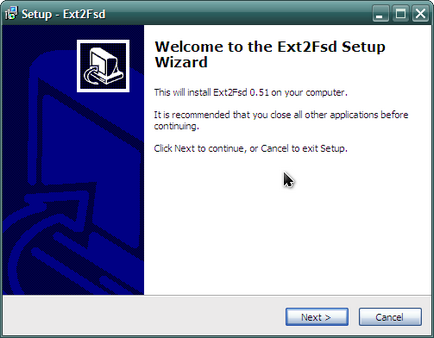
Driverul Ext2Fsd are o opțiune suplimentară pentru a permite drepturi de scriere pe sistemele de fișiere Linux. Din motive pe care le-am menționat deja, vă recomand să lăsați această opțiune dezactivată, cu excepția cazului în care într-adevăr trebuie să schimbați ceva și știți ce faceți.
Să ne uităm la fereastra principală a programului Ext2Fsd:
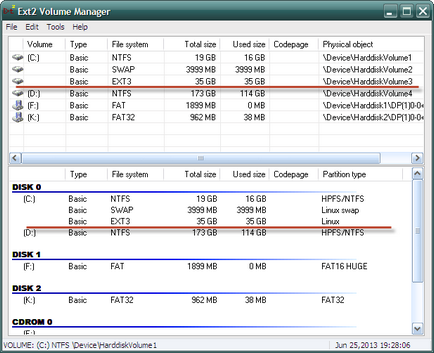
Dacă apăsați F7 hotkey (sau mergeți la meniul Tools - «Service Management» cale), puteți vedea starea de serviciu (activat sau dezactivat), și câteva setări suplimentare care sunt relevante pentru subiectul selectat:
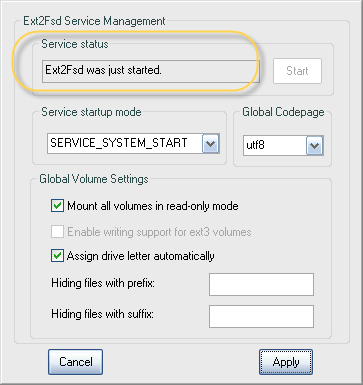
Să montăm partiția. Acest lucru se poate face în două moduri. În primul rând, dați clic dreapta pe secțiunea selectată din listă, deschideți meniul contextual și selectați "Ext2 Volume Management".
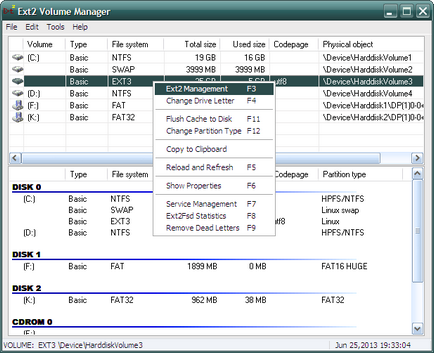
A doua cale este pur și simplu să apăsați tasta rapidă F3 pentru secțiunea evidențiată în listă.
Se deschide următoarea fereastră:
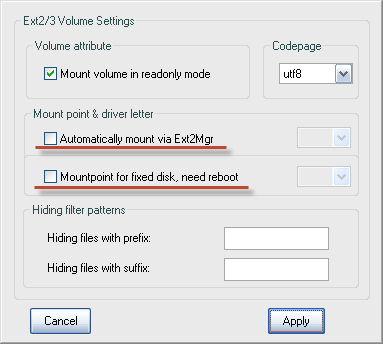
Dacă partiția pe care doriți să o accesați, situat pe un suport amovibil, trebuie să selectați «mount automat prin intermediul Ext2Mgr» din meniul contextual. În acest caz, partiția specificată va fi montată de fiecare dată când este conectat suportul amovibil. Dacă secțiunea dorită se află pe suportul atașat permanent, apoi montați-l în mod automat trebuie să selecteze «mountpoint pentru disc fix, trebuie să reporniți» din meniul contextual. Selectați acest element și reporniți, dacă este necesar.
Să trecem la computerul meu:
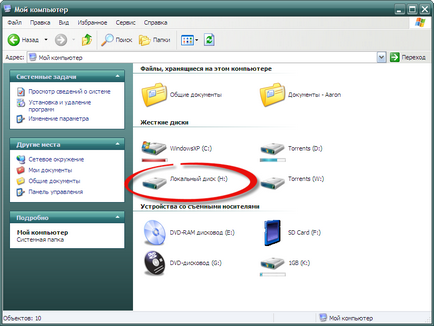
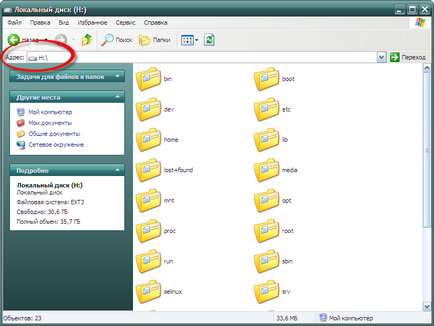
DiskInternals Linux Reader
DiskInternals Linux Reader este oficial gratuit și suportă o serie de sisteme de fișiere: ext2, ext3, ext4, HFS și ReiserFS.
Similar cu programul Ext2Fsd. Aplicația Linux Reader oferă acces la partițiile Linux cu acces numai pentru citire și nu permite utilizatorilor să le scrie. Acest lucru asigură faptul că modificările aduse sistemului actual de operare nu vor afecta performanța sistemului Linux.
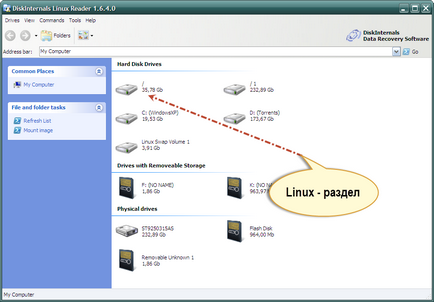
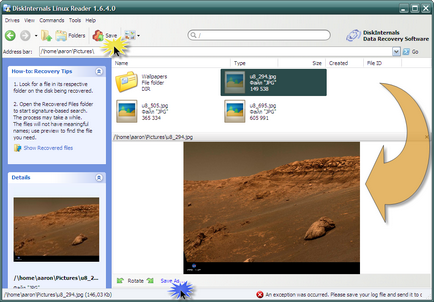
De asemenea, programul Linux Reader poate salva întregul director. Pentru aceasta, faceți clic dreapta pe dosarul dorit și selectați "Salvare". Apoi faceți clic pe butonul "Următorul".
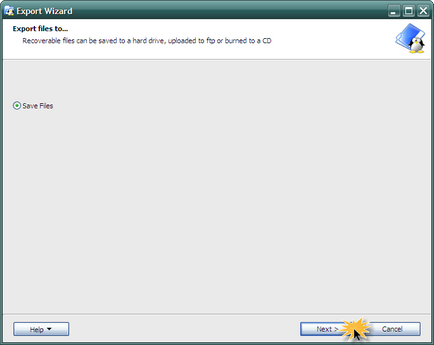
În fereastra următoare, selectați "Salvați fișiere" (Salvați fișiere) și faceți clic din nou pe butonul "Înainte":
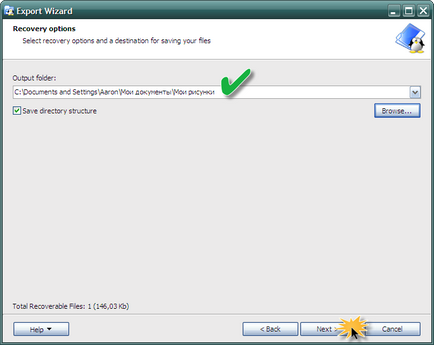
Selectați folderul destinație (figura de mai sus) în care doriți să salvați fișierele și să terminați operația.
O altă caracteristică interesantă a programului este capacitatea de a monta imaginile brute (de exemplu, cum ar fi fișierele ISO) și containerele (discurile virtuale VirtualBox sunt un exemplu). Eu personal nu am încercat această oportunitate, dar mi se pare că aceasta este o ocazie utilă.
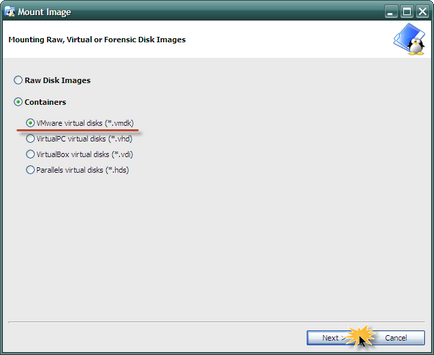
Ext2Explore
Acest program funcționează similar cu Linux Reader. dar acceptă un număr mai mic de sisteme de fișiere: ext2, ext3, ext4. Acest program are o caracteristică unică pe care cele două anterioare nu o au - este portabilă. Aceasta înseamnă că nu este nevoie să instalați programul în sistemul de operare. Poate fi lansat de pe orice suport media, inclusiv suporturi amovibile.
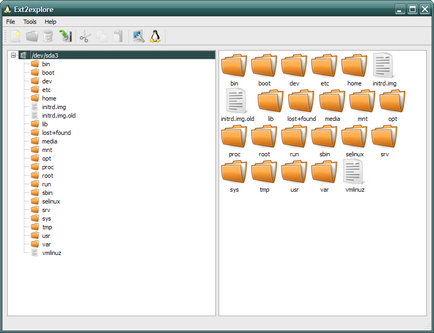
Programul Ext2explore.exe trebuie executat pe Windows cu drepturi de administrator. Puteți face acest lucru utilizând meniul contextual.
Pentru continuarea lucrărilor în cadrul programului, pentru a economisi timp, deschideți fereastra de proprietăți ale fișierelor și activați opțiunea „Executați acest program ca administrator» (Rulați acest program ca administrator) în fila „Compatibilitate» (compatibilitate).
De asemenea, la fel ca în programul Linux Reader. Pentru a deschide un fișier într-un alt program, acesta trebuie mai întâi să fie stocat într-un anumit director din sistemul de fișiere Windows.
concluzie
Astfel, puteți vizualiza și modifica fișierele în orice moment, fără a fi necesar să aveți software suplimentar. Dacă există fișiere care trebuie să fie accesate de la un sistem de operare diferit, trebuie doar să le copiați într-o partiție opțional formatat la sistemul de fișiere, care este de înțeles pentru sistemul de operare Windows.
Articole similare
Trimiteți-le prietenilor: